WordPress admin paneline giriş yapmaya çalışırken şifrenizi unuttuysanız endişelenmeyin. Normalde "Şifremi Unuttum" (Lost Your Password) linkini kullanarak yeni bir parola oluşturabilirsiniz. Ancak bazı durumlarda, e-posta alımınız engellenmiş olabilir veya kayıtlı e-posta adresinize erişiminiz yoktur. İşte bu gibi durumlarda, şifrenizi doğrudan veritabanı üzerinden değiştirebilirsiniz. Bunun için PhpMyAdmin’i kullanacağız.
Aşağıda adım adım WordPress admin şifrenizi PhpMyAdmin üzerinden nasıl sıfırlayacağınızı anlatıyorum.
PhpMyAdmin ile WordPress Şifresi Nasıl Sıfırlanır?
PhpMyAdmin, veritabanlarını yönetmek için kullanılan bir araçtır ve genellikle hostinginizin cPanel’inde bulunur.
Eğer hosting sağlayıcınız farklı bir yönetim paneli kullanıyorsa, giriş yöntemleri değişebilir. Ancak genel olarak yönetici panelinizden PhpMyAdmin’e erişebilirsiniz.
Doğru Veritabanını Bulma
Birden fazla WordPress sitesi çalıştırıyorsanız, hangi veritabanını düzenleyeceğinizi bilmeniz gerekiyor.
- File Manager (Dosya Yöneticisi) veya FTP ile sitenizin dosyalarına erişin.
- public_html klasörüne gidin (veya WordPress'in kurulu olduğu dizine).
- wp-config.php dosyasını açın.
- DB_NAME satırını bulun. Burada belirtilen isim, kullanmanız gereken veritabanıdır. Örneğin:
``php
define('DB_NAME', 'wordpress_db');
`
wp_users Tablosunu Açma
PhpMyAdmin’e girdikten sonra sol tarafta veritabanınızı bulun ve tıklayın. Açılan listede wp_users (bazı kurulumlarda farklı olabilir, örneğin wpxyz_users) tablosunu bulun. Gözat (Browse) seçeneğine tıklayın. Burada sitenizde kayıtlı kullanıcıları görebilirsiniz.
Kullanıcı Şifresini Değiştirme
- Şifresini değiştirmek istediğiniz admin kullanıcısını bulun ve Düzenle (Edit) seçeneğine tıklayın.
- user_pass alanına yeni bir parola yazın. Yanındaki açılır kutudan MD5 şifreleme yöntemini seçin.
Örneğin, yeni şifreniz YeniParola123 olsun:
- Eski şifreyi silin. Yeni şifreyi yazın: YeniParola123
.`Fonksiyon olarak MD5 seçin. MD5 şifreleme, WordPress’in eski sürümlerinde kullanılıyordu. Yeni sürümlerde WordPress, giriş yaptığınızda parolanızı daha güvenli bir algoritma ile günceller. Yani bu yöntem hâlâ geçerli.
Kaydet (Go/Save) butonuna basarak değişiklikleri kaydedin.
WordPress Admin Paneline Giriş Yapma
Artık yeni belirlediğiniz şifreyle wp-admin sayfanızdan giriş yapabilirsiniz.
- Kullanıcı adı: admin (veya kendi admin kullanıcı adınız)
- Şifre: YeniParola123
Not: Giriş yaptıktan sonra Profil kısmına giderek daha güçlü bir parola belirlemenizi öneririm.
Eğer WordPress admin şifrenizi unuttuysanız ve e-posta yoluyla sıfırlayamıyorsanız, PhpMyAdmin ile şifre değiştirmek en hızlı çözümlerden biri.
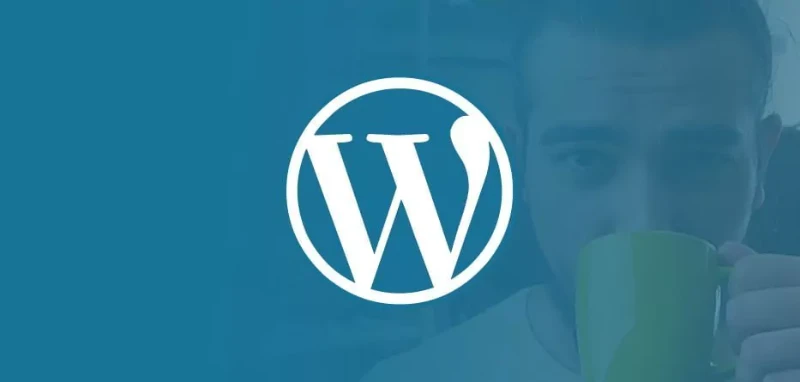

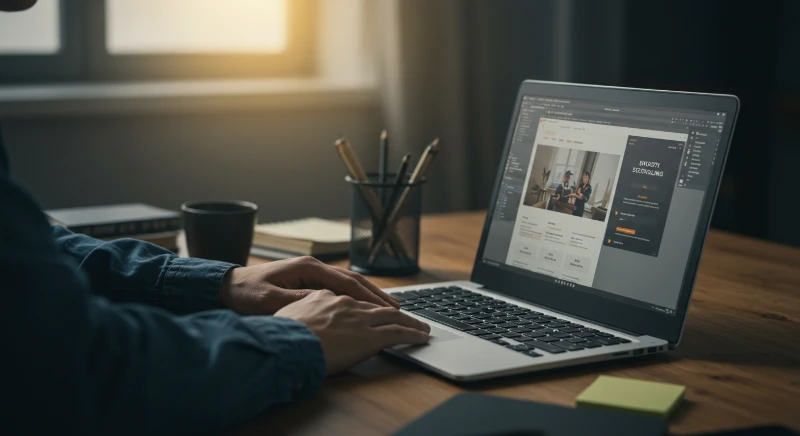
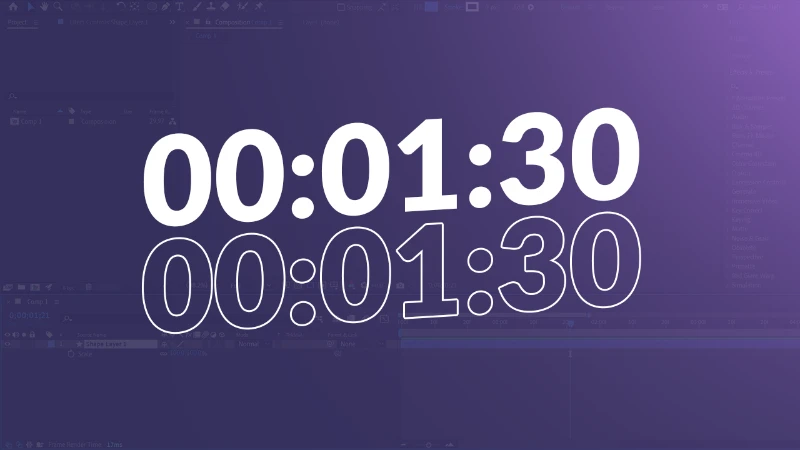
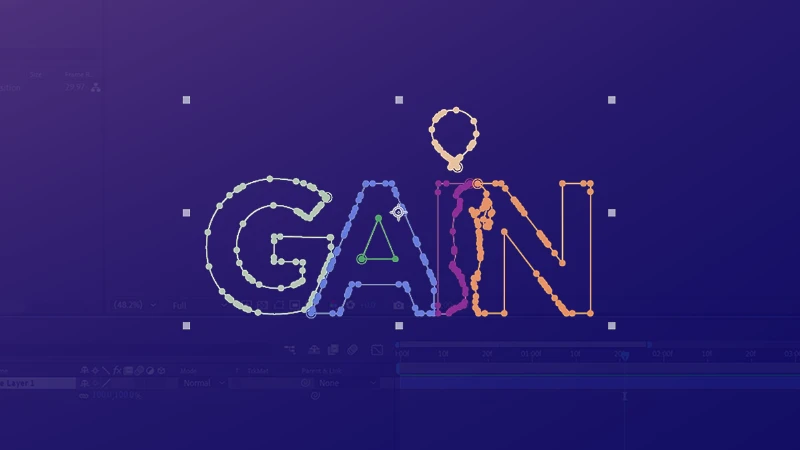
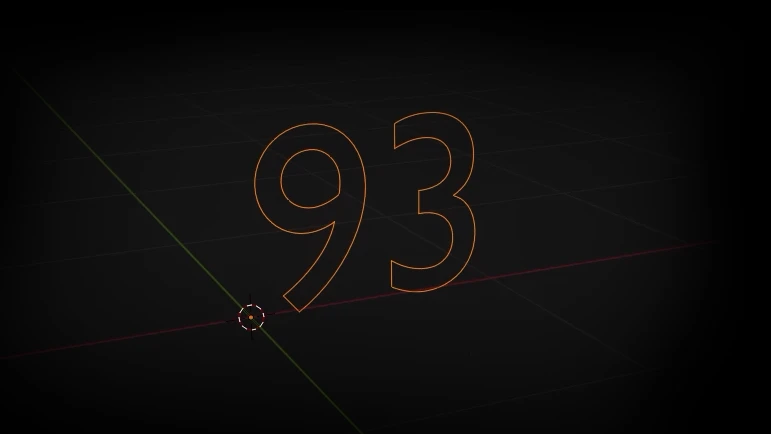
Yorumlar (0)
Yorum yapmak için giriş yapın
Şikayet Et